Kuidas parandada Like a Dragon Ishin kokkujooksmist käivitamisel
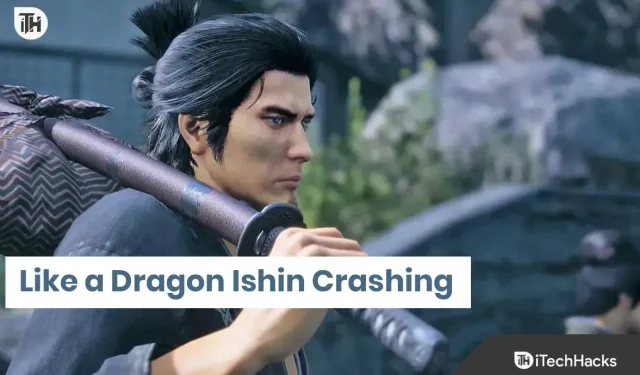
Nagu draakon: Ishin on mängijatele välja antud. Mängul on suurepärane graafika, mida mängijatel on vaja suurepärase ja töökindla arvuti jaoks. Miljonid mängijad on mängu oma arvutisse alla laadinud. Nad hakkasid mängu mängima, kuid paljud mängijad teatavad erinevatest mänguga seotud probleemidest. Kasutajad teatavad, et mäng jookseb kokku, kui nad proovivad käivitada.
Probleemi tõttu ei saa nad mängu mängida, mis teeb neile veelgi meelehärmi. Mängijad otsivad probleemi lahendamiseks erinevaid juhendeid. Oleme siin koos juhendiga, kus loetleme meetodid, mille abil saate probleemi lahendada. Jääge meiega lõpuni, et saada teavet probleemide lahendamise tehnikate ja probleemide kohta.
Miks mul on probleeme Like a Dragon Ishiniga kokkujooksmisega?
Paljud mängijad teatavad oma süsteemide krahhidest. Samas ei oska nad analüüsida, miks see nendega juhtub. Seega oleme loetlenud kõik võimalikud põhjused, miks võite selle probleemiga silmitsi seista. Kontrollige neid korralikult, kuna see aitab teil probleemi analüüsida, mille abil saate selle oma süsteemis kiiresti lahendada.
- Arvutil ei ole minimaalseid spetsifikatsioone mängu normaalseks toimimiseks.
- Kokkujooksmisprobleeme põhjustavad mitmed rikutud failid.
- Te pole oma arvutis draivereid pikka aega värskendanud.
- Võrgukiiruse probleem põhjustab mängu krahhi.
- Te pole mängu käivitamiseks nõuetekohast luba andnud.
- Windows Defender või viirusetõrje ei lase mängul reageerida.
- Kasutate rakenduse Like a Dragon: Ishin vananenud versiooni.
- Mängus on vigu, mis põhjustavad mängu krahhi.
- Taustal töötab liiga palju rakendusi ja mängu ressursid saavad otsa.
- Mängu seadetega on probleeme.
Kuidas parandada Like a Dragon Ishin krahhi käivitamisel

Paljud mängijad teatasid mänguga seotud probleemidest, kui nad proovisid mängu käivitada. Loetlesime, miks teie süsteemis võib probleem ilmneda. Nüüd räägime sellest, kuidas saate oma süsteemi krahhiprobleemi lahendada. Kontrollige meetodeid kindlasti õigesti, et saaksite neid probleemi lahendamiseks rakendada.
Kontrollige süsteeminõudeid
Enne mis tahes lahenduste rakendamist soovitame teil kontrollida mängu süsteeminõudeid. Paljud kasutajad on mängu alla laadinud, kuid pole võrrelnud selle minimaalseid süsteeminõudeid oma süsteeminõuetega. See võib olla ka probleemi põhjus.

Kui teie süsteemil pole mängu nõuetekohaseks käitamiseks vajalikke minimaalseid tehnilisi andmeid, tekib krahhi probleem. Seega oleme loonud mängu minimaalsed ja soovitatavad süsteeminõuded, seega kontrollige ja võrrelge neid oma süsteemi spetsifikatsioonidega.
minimaalsed süsteeminõuded
- Salvestusruum: 60 GB vaba ruumi
- Protsessor: Intel Core i5-3470 või AMD Ryzen 3 1200
- Helikaart: Windowsiga ühilduv heliseade
- Operatsioonisüsteem: Windows 10 või uuem
- Graafika: NVIDIA GeForce GTX 960 või AMD Radeon RX 460
- Mälu: 8 GB RAM
- DirectX: versioon 12
- Lisamärkused: 1080p madal 30 kaadrit sekundis.
soovitatavad süsteeminõuded
- Salvestusruum: 60 GB vaba ruumi
- Operatsioonisüsteem: Windows 11 64 bit
- Helikaart: Windowsiga ühilduv heliseade
- Protsessor: Intel Core i7-4790 või AMD Ryzen 5 1600
- Mälu: 8 GB RAM
- DirectX: versioon 12
- Graafika: NVIDIA GeForce RTX 2060 või AMD Radeon RX Vega 56
- Lisamärkused: 1080p kõrge kiirusega 60 kaadrit sekundis.
Kui teie süsteem on mängu käitamiseks sobiv, kuid probleem on endiselt olemas, järgige arvuti krahhiprobleemide lahendamiseks allpool loetletud meetodeid.
Taaskäivitage arvuti
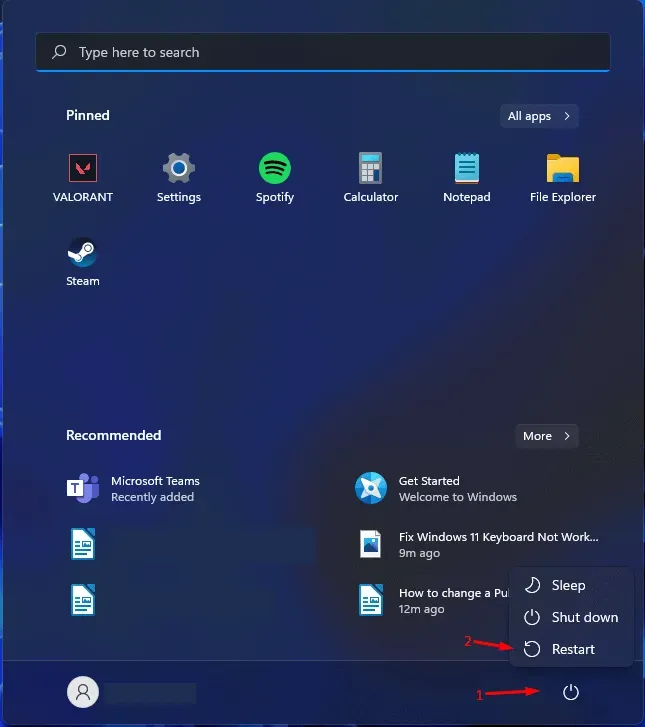
Süsteemi taaskäivitamine on esimene tõrkeotsingu meetod, mille peaksite proovima oma süsteemi krahhiprobleeme lahendada. Võimalik, et teie süsteemi kokkujooksmise probleem on tingitud väikestest vigadest teie süsteemis ja mängu käivitusfailides. See võib juhtuda, kui süsteemifailid pole teie arvutisse õigesti laaditud. Selle probleemi lahendamiseks võite proovida oma süsteemi taaskäivitada. Paljud kasutajad proovisid süsteemi taaskäivitada ja pärast seda õnnestus neil krahhi probleem lahendada.
Kontrollige oma Interneti-ühendust
Kui teil pole kiiret Interneti-ühendust, võib teie süsteemis tekkida mängu krahhi. Nagu draakon: Ishin on raske mäng, mis nõuab kiire allalaadimiskiiruse tagamiseks stabiilset Interneti-ühendust. Seetõttu, kui teil on mänguga probleeme, proovige kontrollida oma süsteemi Interneti-ühendust. Kui teie Interneti-ühendus on ebastabiilne, võib probleem olla ka teil.
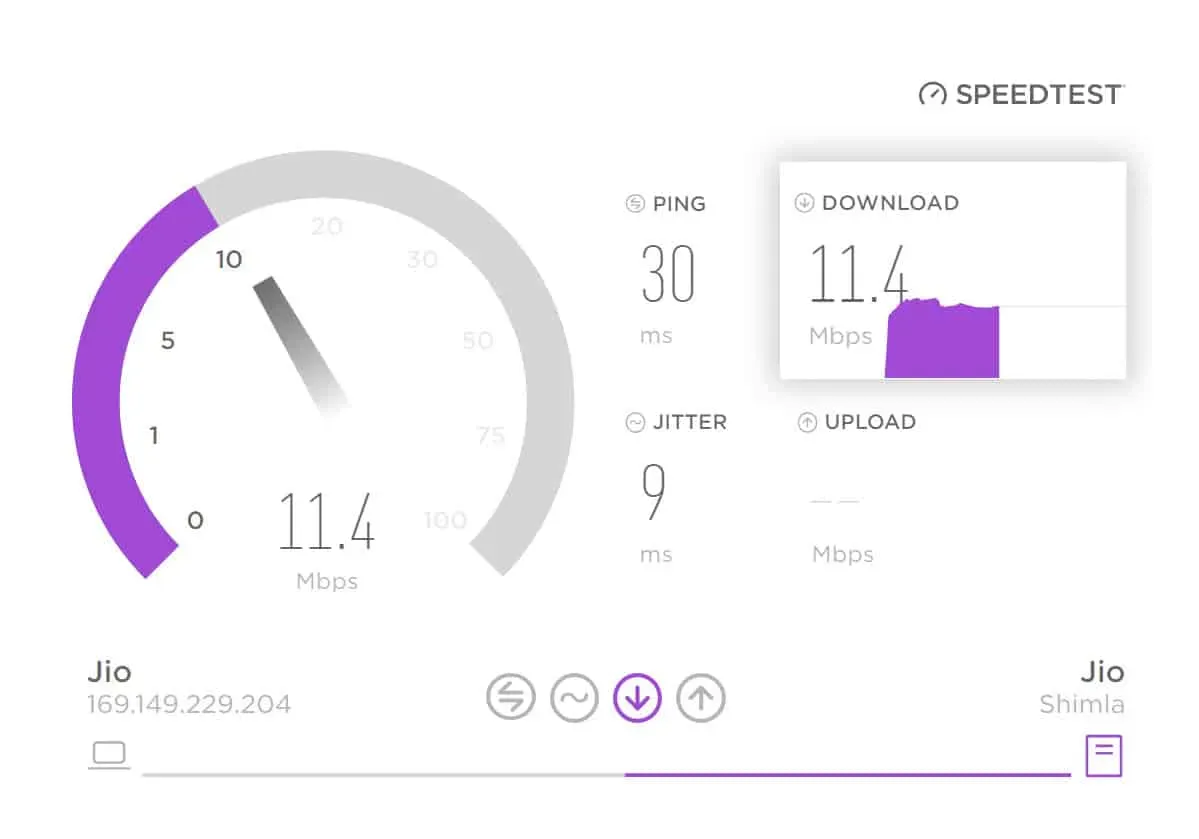
Süsteemi Interneti-ühenduse kontrollimiseks saate kasutada Interneti-kiiruse testijat. Internetis on palju Interneti-kiiruse testijaid. Saate kasutada mõnda neist Interneti-ühenduse hindamiseks. Kuid oleme koostanud teile selle kohta juhendi, nii et vaadake seda, kui te pole Interneti-kiiruse testija osas kindel.
Värskendage aegunud Windowsi draivereid
Mäng jookseb teie süsteemis jätkuvalt kokku, kui kasutate ikka veel aegunud draivereid. Selleks, et mäng teie süsteemis probleemideta töötaks, peate kasutama uusimaid võrgu- ja graafikadraivereid. Mängu käivitamiseks on vaja mõlemat draiverit. Seetõttu soovitame teil kontrollida draiveri värskendusi, et tagada nende töötamine uusimas versioonis. Saate kontrollida draiveri värskendusi, järgides alltoodud samme.
- Avage oma arvutis Seadmehaldur.
- Nüüd klõpsake nuppu Kuvaadapterid.
- Peate seda laiendama ja siis näete oma süsteemis erinevaid graafikadraivereid.
- Valige draiver ja paremklõpsake seda.
- Pärast seda näete menüüst erinevaid valikuid.
- Klõpsake nuppu Värskenda draiverit.
- Nüüd peaksite draiveri värskendamiseks järgima ekraanil kuvatavaid juhiseid. See on kõik.
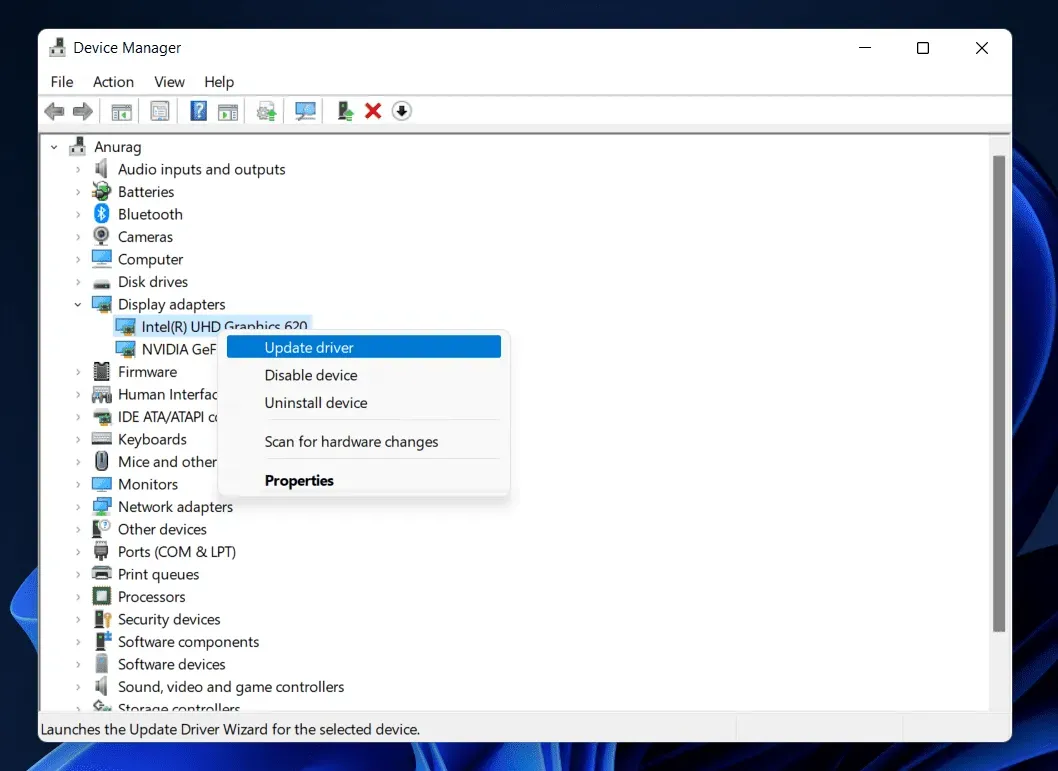
Järgige võrgudraiveri samm-sammult juhiseid. Võrgudraiveri värskendamiseks peate võrgudraivereid laiendama. Vastasel juhul on kõik sammud samad.
Sulgege taustaprotsessid
Võib-olla teate, et rakenduste sujuvaks töötamiseks süsteemis on palju taustaprotsesse, mis töötavad pidevalt. Kui avate Task Manager ja lähete vahekaardile Protsessid, näete, et süsteemis töötab tuhandeid protsesse.
On võimalus, et mäng jookseb kokku, kuna sellel puuduvad nõuetekohaseks tööks vajalikud vahendid. Kui see on põhjus, peate avama tegumihalduri ja peate lõpetama süsteemis töötavad mittevajalikud protsessid. Seda saate teha, järgides alltoodud samme.
- Avage tegumihaldur.
- Minge vahekaardile Protsessid.
- Nüüd kontrollige süsteemis töötavaid protsesse.
- Kui mõni ebavajalik protsess töötab, paremklõpsake mõnda neist.
- Näete valikut “Lõpeta ülesanne”. Valige suvand.
- Jätkake seda kõigi protsesside jaoks. Niipea, kui mängu käivitamiseks on piisavalt vabu ressursse, proovige mäng taaskäivitada. See on kõik.
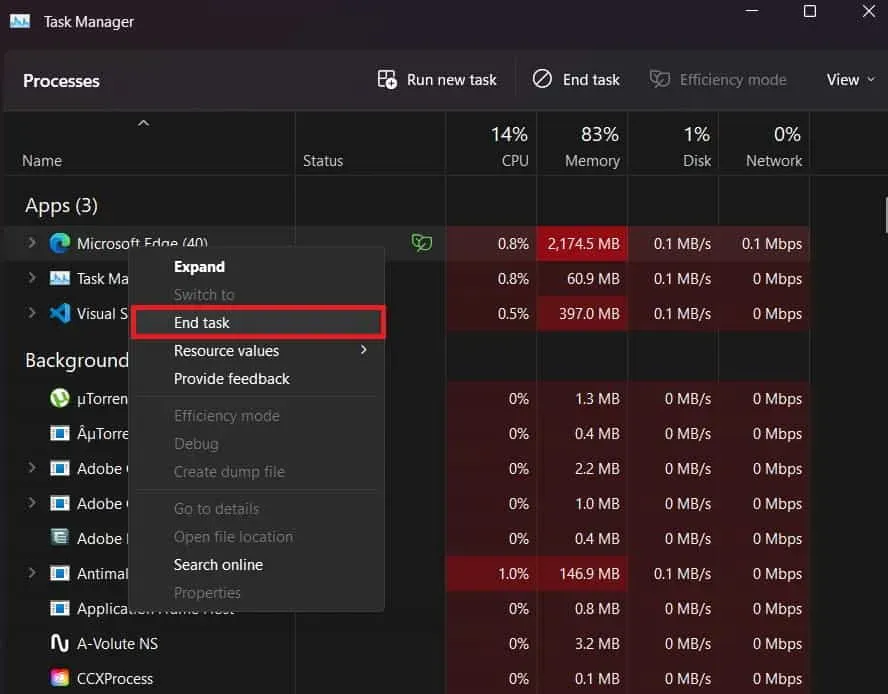
Kontrollige mängu seadeid

Kui määrate mängu graafikaseaded valesti, võib mäng pidevalt kokku jooksma. Sel juhul peate mängu käivitama ja seejärel minema mängu seadetesse. Pärast külastamist peate mängu graafikaseadeid langetama. Pärast seda probleem tõenäoliselt lahendatakse.
Kontrollige serveri krahhi
Nagu draakon: Ishin tuli mängijatele hiljuti turule. Miljonid mängijad on mängu juba oma süsteemi alla laadinud. Võimalik, et mänguserver ei suuda suure liiklusega hakkama saada, nii et kasutajad seisavad silmitsi krahhiprobleemidega. See võib juhtuda taustaprogrammi ja mänguserveri krahhi tõttu.

Seetõttu soovitame teil kontrollida mänguserveri tõrget mis tahes kolmanda osapoole rakendusega või külastades mängu sotsiaalmeedia kontosid. Kui mänguga peaks esinema serverikatkestusi, kirjutavad arendajad sellest kindlasti.
Kui leiate pärast sotsiaalvõrgustike lehtede külastamist serveri katkestusi, peate ootama, kuni probleem on nende poolt lahendatud. Te ei saa probleemi lahendamiseks midagi ette võtta.
Keelake Windowsi tulemüür ja viirusetõrje
Windowsi tulemüür ja viirusetõrje toimivad kaitseseinana süsteemi kolmandate osapoolte rakendustelt saadud vastuste eest. Kui mõni rakendus on tuvastanud, et mäng saab serverilt pahatahtlikke vastuseid, siis tõenäoliselt mäng ei tööta ja jookseb jätkuvalt kokku, kuna Windowsi tulemüür või viirusetõrje võib selle blokeerida.
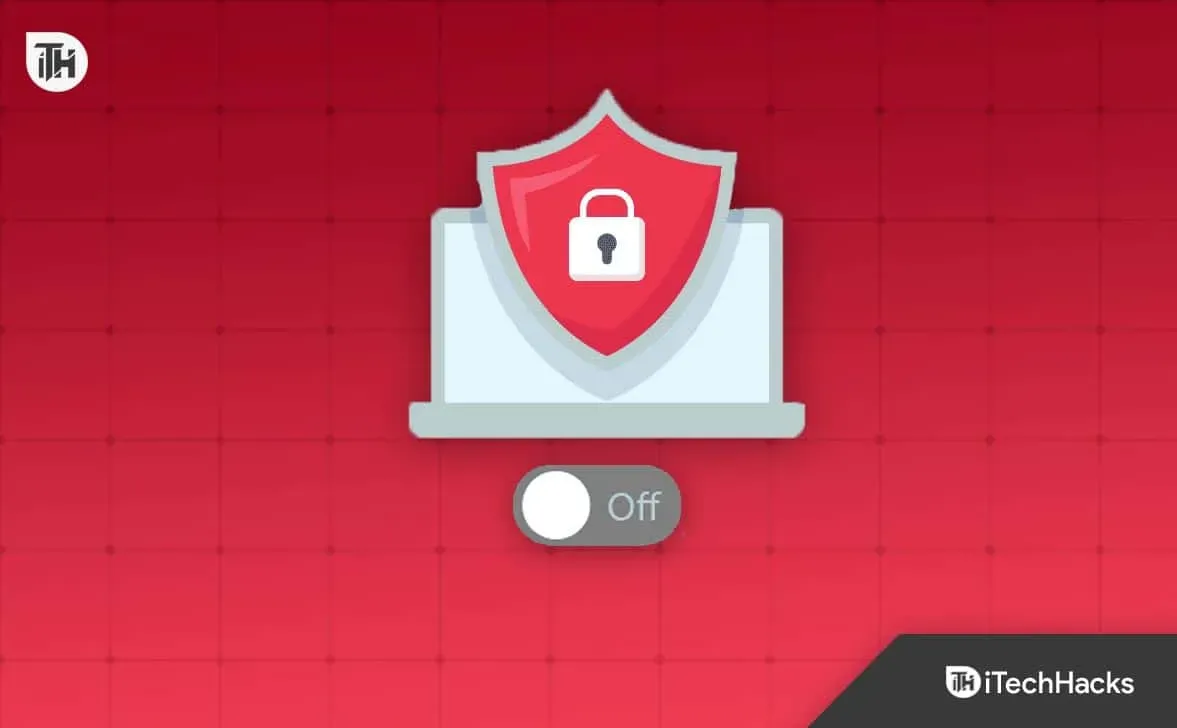
Sel juhul peate keelama Windowsi tulemüüri ja viirusetõrje, et kontrollida, kas need põhjustavad mängu kokkujooksmist. Selle juhendi abil saate Windowsi tulemüüri keelata. Kui teie arvutis on viirusetõrje, järgige viirusetõrje keelamiseks seda juhendit.
Uuendage oma RAM-i
Kui teie süsteemil on mängu minimaalsetest süsteeminõuetest vähem või nendega samaväärne, võib tekkida krahhiprobleem. Seal on palju taustaprotsesse, mis töötavad iga kord. Isegi kasutajad ei saa neid protsesse sulgeda, kuna süsteem seda nõuab.

Seega peate selles olukorras oma RAM-i uuendama. Saate kontrollida oma süsteemi RAM-i konfiguratsiooni ja uuendada 8 GB või enama RAM-i. Niipea kui täiendate oma RAM-i, hakkab mäng süsteemis probleemideta töötama.
Mängufailide taastamine
On võimalus, et mängu installimisel võivad mõned failid olla valesti installitud või puuduvad, mistõttu mäng jookseb pidevalt kokku. Kokkujooksmisprobleemid ilmnevad ka siis, kui mängust puuduvad failid. Seetõttu soovitame teil mängufailid taastada.
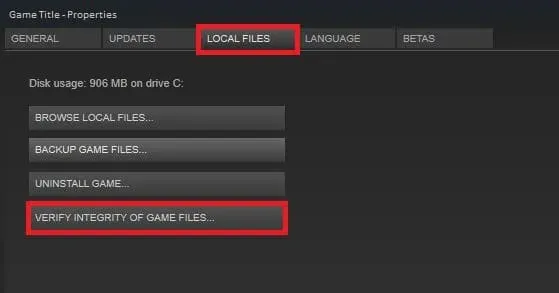
Kui te ei tea, on mängu käivitajas funktsioon “Mängufailide terviklikkuse kontrollimine”. Valides käivitusprogrammis suvandi, hakkab käivitaja mängufaile skannima ja rikutud failide olemasolul parandab need automaatselt. Selleks peate järgima alltoodud samme.
- Avage klientrakendus, mille kaudu mängu installisite.
- Raamatukokku minema.
- Nüüd valige mäng ja paremklõpsake seda.
- Teie ekraanile ilmub menüü.
- Valige Atribuudid.
- Nüüd minge kohalike failide juurde.
- Valige “Mängufailide terviklikkuse kontrollimine”.
- Nüüd peate ootama protsessi lõpuleviimist.
- Sõltuvalt mängufaili suurusest võtab see aega 30 minutit kuni 1 tund. Kui protsess on lõppenud, proovige mängu käivitada.
Lähtesta mäng
Kui mängufailide või sätetega on vastuolusid, võib mäng jätkuvalt hanguda. Selle probleemi lahendamiseks saate mängu lähtestada, kasutades Windowsi lähtestamisfunktsiooni. Mängu oma süsteemis lähtestamiseks peate järgima alltoodud samme.
- Avage arvutis installitud rakendused. (Seaded > Rakendused > Installitud rakendused)
- Nüüd kerige alla ja leidke mäng.
- Klõpsake kolme punktiga ikooni.
- Pärast seda näete valikut “Muuda”; Valige see.
- Nüüd kerige uuesti alla ja otsige valikut Lähtesta.
- Mängu lähtestamiseks klõpsake suvandil “Lähtesta”.
- Oodake, kuni protsess on lõpule viidud; See on kõik.
Uuenda nagu draakon Ishin
Kui kasutate vananenud mänguparandust, on tõenäoline, et teie arvutis on krahhi probleem. Seetõttu soovitame teil mängu värskendusi kontrollida. Seda saate teha mängukäiviti abil. Peate minema raamatukogusse ja klõpsama mängu kolmel punktil.

Kui mängu jaoks on saadaval värskendusi, näete neid seal. Kui värskendused on saadaval, laadige need alla. Pärast mängu värskendamist taaskäivitage süsteem. Pärast süsteemi taaskäivitamist kontrollige, kas mäng jookseb kokku.
Installige uuesti Like a Dragon: Ishin

Isegi pärast kõigi ülaltoodud meetodite proovimist, kui teil on probleem endiselt silmitsi, on tõenäoline, et mõned probleemid on seotud mängufailidega. Sel juhul soovitame teil mäng uuesti installida. Kui olulisi mängufaile pole installitud, installitakse need uuesti installimise teel. Seega proovige seda sammu ja kontrollige, kas probleem on lahendatud. Selleks peate järgima alltoodud samme.
- Esmalt desinstallige mäng.
- Nüüd avage Käivita (vajutage Win + R).
- Sisestage “%temp%.”
- Nüüd valige kõik failid ja kustutage need.
- Pärast seda taaskäivitage arvuti.
- Installige mäng poest uuesti ja kontrollige, kas probleem on lahendatud.
Kontrollige Windowsi värskendust
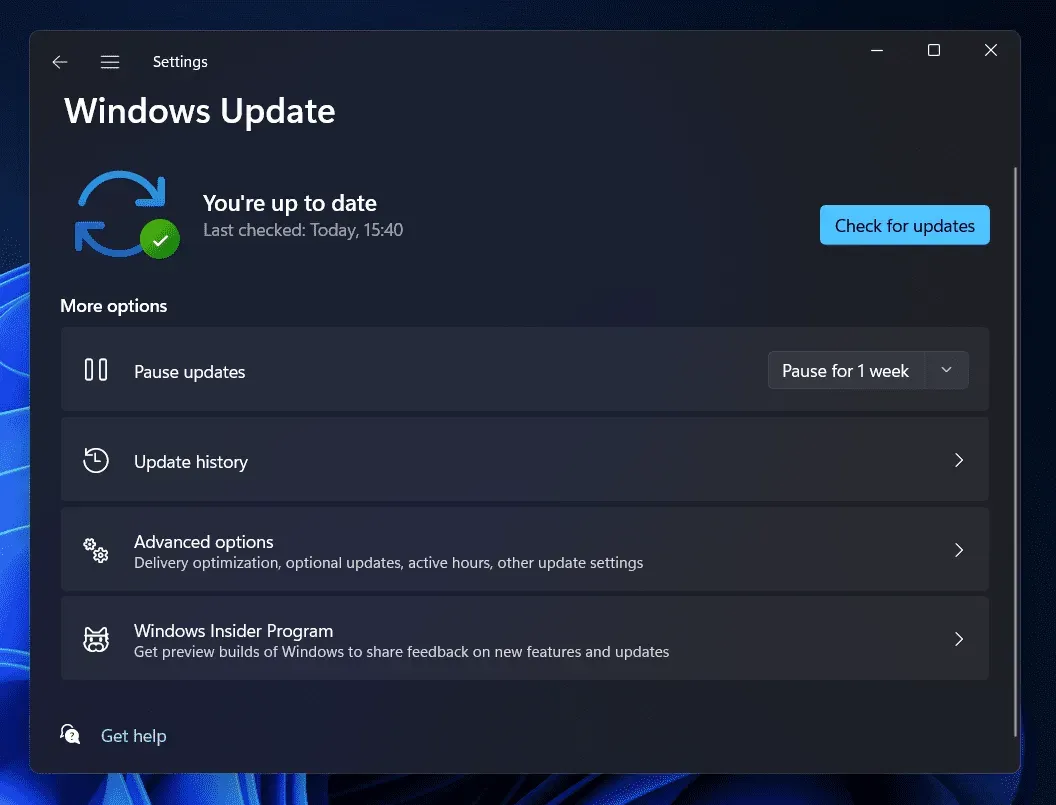
Kui soovite mängu probleemideta käivitada, veenduge, et kasutate Windowsi uusimat versiooni. Paljud kasutajad unustavad oma aknaid värskendada isegi siis, kui värskendused on saadaval. Seetõttu minge seadetesse ja valige Windowsi värskendused. Kui Windowsi värskendused on saadaval, laadige need alla. Kui te ei tea, on kõigi rakenduste ja mängude nõuetekohaseks töötamiseks vaja Windowsi uusimat versiooni. Seetõttu värskendage aknaid ja kontrollige, kas probleem on lahendatud.
Teavita probleemist
On tõenäoline, et kokkujooksmisprobleemid võivad olla tingitud vigadest, mida arendajad pole parandanud. Teatage probleemist arendajatele koos oma süsteemi üksikasjadega. Saate saata neile probleemist teatamiseks meili. Pärast seda mõtlevad nad kindlasti välja võimalused probleemide lahendamiseks.
Kokkuvõtteid tehes
Nagu draakon: Ishin on kuulus Sega mäng. Arendajad on välja töötanud väga hea ja kvaliteetse graafikaga mängu. Mängu on alla laadinud üle miljoni mängija. Paljudel kasutajatel on aga mänguga probleeme. Nad teatasid, et neil oli mänguga kokkujooksmisprobleeme.
Selles postituses loetlesime, kuidas saate selle probleemi lahendada. Teie jaoks lihtsamaks muutmiseks panime kirja ka probleemi põhjused. Seetõttu kontrollige neid ja proovige probleemi lahendamise meetodeid. See on selle juhendi jaoks kõik.
KKK – kuidas draakon Ishin kokku kukub
1. Kuidas parandada mängu krahhi?
Pärast mis tahes mängu käivitamist hakkavad paljud mängijad oma süsteemis mänguga probleeme seisma. Krahhiprobleemi võivad aga põhjustada mitmed põhjused. Oleme loetletud, kuidas saate oma süsteemis mängu krahhi parandada.
2. Kuidas lahendada Like a Dragon Ishin krahhi probleem?
Paljud mängijad, kes on oma arvutisse laadinud rakenduse Like a Dragon Ishin, on teatanud krahhidest. Eespool on loetletud meetodid, mille abil saate oma süsteemis probleemi lahendada.
3. Miks mul on Like a Dragon Ishinis kogelemisprobleemid?
Kogelemisprobleemid rakenduses Like a Dragon Ishin võivad tekkida mitmel põhjusel. Loetlesime põhjused artikli alguses, nii et vaadake neid. Ka kogelemisega kaasnevad probleemid on põhjustatud samadest põhjustest.



Lisa kommentaar